Desideri visualizzare facilmente il tuo file Design Web Format (DWF) sul tuo computer, dispositivo mobile o su altri dispositivi? Prova a convertirlo in formato PDF e potrai condividere il tuo design con un aspetto uniforme. Ci sono anche molte altre ragioni per convertire DWF in PDF. In questo articolo, tratteremo la definizione di 'file DWF' insieme ai tre principali metodi per convertire questo tipo di file in PDF. Continua a leggere per saperne di più.
1. Cos'è un file DWF?
I file Design Web Format (DWF) sono un tipo di formato di file utilizzato principalmente per la Progettazione Assistita da Computer (CAD), ma anche per altri software di modellazione 3D. In particolare, il formato è stato sviluppato da Autodesk per essere utilizzato con AutoCAD.
Questo tipo di formato di file è altamente compresso, progettato per la condivisione, la visualizzazione e la stampa di file di design, ma non per la creazione o la modifica di questi. Poiché si tratta di un formato molto compresso, i file possono essere condivisi molto più rapidamente e facilmente rispetto ad altri tipi di file CAD, essendo molto più piccoli.
2. A cosa serve un file DWF?
I file DWF sono tipicamente utilizzati per:
Facilitare la condivisione, inserire commenti e collaborare
Il formato di file PDF, piccolo e accessibile, consente di collaborare rapidamente ed efficacemente con i colleghi su un progetto. Sono abbastanza piccoli da poter essere inviati via email, a differenza dei tipi di file CAD più grandi.
Alcuni visualizzatori DWF dispongono anche di funzionalità aggiuntive per promuovere la collaborazione, come le funzionalità di commento e il controllo dei livelli/oggetti. Tuttavia, è molto più facile aggiungere commenti in un documento PDF.
Utilizzo su più piattaforme
I file PDF possono essere facilmente accessibili su un'ampia gamma di dispositivi, inclusi telefoni cellulari e tablet, senza che venga alterata la formattazione originale.
Garantire la sicurezza
I file DWF possono essere protetti da password per garantire che i dati di progettazione siano sicuri dopo la conversione in file PDF.
Esistono diversi metodi per convertire i formati di file da DWF in PDF, sia online sia offline. Ci sono numerosi vantaggi nel fare ciò, tra cui una più ampia compatibilità, la facilità di condivisione e la possibilità di modifica, la riduzione ulteriore delle dimensioni del file e la conformità con le linee guida e le normative del settore.
I tre metodi principali per convertire DWF in PDF con facilità e rapidità coinvolgono l’utilizzo di strumenti online gratuiti (come Zamzar), strumenti offline (come Autodesk Design Review) oppure tramite Microsoft Print to PDF.
3. Convertitore DWF in PDF Online con Zamzar
Strumenti online come Zamzar ti permetteranno di convertire facilmente e rapidamente tra formati di file DWF e PDF, senza la necessità di dover scaricare alcun software. Zamzar è generalmente adatto per un uso occasionale o poco frequente, poiché gli utenti non avranno la necessità di dover imparare a destreggiarsi con una nuova interfaccia utente per convertire i propri documenti.
Passi per convertire DWF in PDF con Zamzar
Ecco alcune linee guida su come convertire DWF in PDF usando uno strumento online come Zamzar:
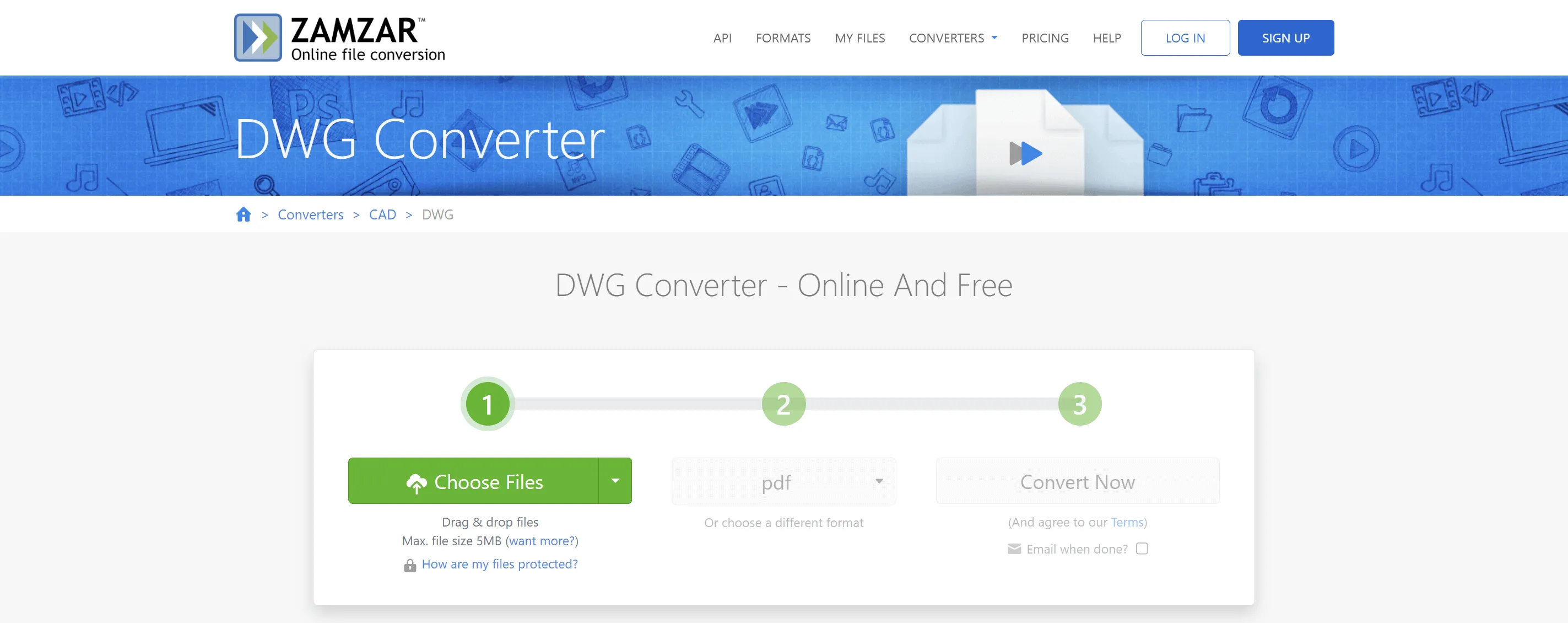
- Cerca Zamzar sul tuo browser e apri lo strumento. Se intendi utilizzare questo strumento in maniera frequente, potresti volerlo salvare tra i tuoi segnalibri per accedervi facilmente e rapidamente in futuro.
- Carica il tuo file DWF quando richiesto. Segui le istruzioni che appaiono per assicurarti di farlo correttamente. Zamzar, come la maggior parte degli strumenti di questo tipo, ti dà la possibilità di caricare direttamente dal tuo computer o di fornire un URL che punta direttamente ad un file DWF.
- Scegli 'PDF' quando ti viene chiesto di selezionare in che tipo di file vuoi convertire il tuo progetto e avvia il processo di conversione. A seconda della connessione internet, potrebbe volerci da pochi secondi a qualche minuto per completare il caricamento.
- Riceverai una notifica a schermo quando la conversione sarà completata. Segui le istruzioni sullo schermo per scaricare il file PDF sul tuo computer.
Vantaggi:
Gli strumenti di conversione online come Zamzar sono convenienti, accessibili e la maggior parte delle volte anche gratuiti. Questo li rende apprezzati tra gli utenti occasionali perché l'intero processo può essere completato in uno o due minuti, a seconda dello strumento utilizzato.
Inoltre, Zamzar offre una vasta gamma di conversioni disponibili, quindi una volta capito come utilizzarlo, potrai avvalertene per qualunque altra conversione futura di cui potresti aver bisogno.
Svantaggi:
Tuttavia, ci sono alcuni svantaggi nell'utilizzare strumenti di conversione online come Zamzar. In primo luogo, devi disporre di una connessione a internet per usare lo strumento, il che potrebbe causare difficoltà quando ci si trova in viaggio o in aree remote.
In secondo luogo, quando carichi il tuo file DWF sul sito web, i tuoi dati potrebbero essere a rischio. Non potrai mai avere la totale garanzia che la sicurezza delle tue informazioni sia mantenuta.
Infine, le opzioni di personalizzazione disponibili sono limitate quando si utilizza Zamzar, un convertitore da DWF a PDF online. Ad esempio, non avrai la possibilità di specificare la dimensione o la qualità del file, anche se ci saranno altri strumenti online disponibili per aiutarti a fare ciò.
4. Conversione da DWF a PDF con Autodesk Design Review
Se hai bisogno di convertire documenti gratuitamente offline, allora potresti considerare di scaricare un'applicazione software gratuita come Autodesk Design Review.
Passi per utilizzare Autodesk Design Review per convertire file DWF in PDF
Non potrebbe essere più semplice trasformare il tuo DWF in PDF usando Autodesk Design Review. Ecco come puoi farlo in pochi semplici passaggi:
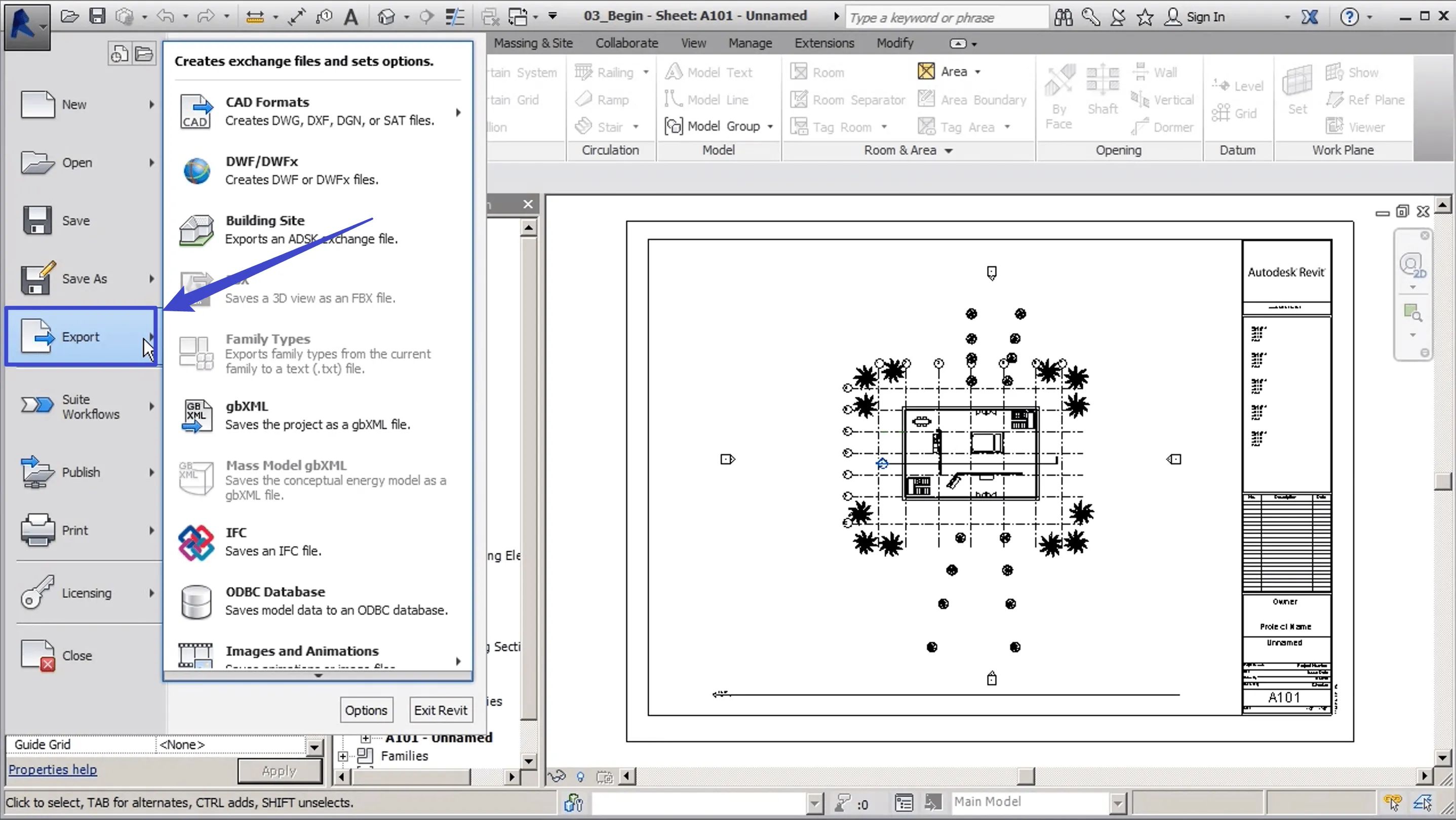
- Se non hai già scaricato il software, dovrai iniziare scaricandolo. Il software Autodesk Design Review è disponibile gratuitamente sul sito web di Autodesk ed è compatibile con una vasta gamma di dispositivi e sistemi operativi.
- Apri il software e carica il tuo file DWF.
- Nel software, seleziona 'File' e poi 'Esporta in PDF'. Cerca la parola 'Esporta' per orientarti.
- Segui le istruzioni che appaiono sullo schermo per completare l'esportazione del tuo documento come PDF e salvarlo sul tuo dispositivo.
Vantaggi:
Quando scarichi un software di conversione DWF in PDF come Autodesk Design Review, avrai maggiore privacy rispetto al dover caricare il tuo file online.
Potrai accedere e utilizzare il software anche quando non hai una connessione Internet e avrai più controllo sul file PDF che esporti, con una maggiore personalizzazione sulle dimensioni e sulla qualità del file.
Svantaggi:
Il maggiore svantaggio di convertire il tuo documento in questo modo è che dovrai scaricare un software apposito per fare ciò. Anche se non ti costerà nulla in termini economici (a meno che tu non scelga un piano a pagamento), il processo potrebbe richiedere tempo e ulteriori conoscenze tecniche rispetto ad utilizzare uno strumento online.
Potrebbe esserci una curva di apprendimento ripida per usare il Autodesk Design Review e alcune piattaforme saranno più intuitive di altre.
5. Convertire file DWF in PDF con Microsoft Print to PDF
Microsoft Print to PDF è un altro ottimo metodo per convertire il tuo documento DWF in PDF in pochi clic, senza la necessità di dover scaricare alcun nuovo software o disporre di una buona connessione internet.
Passi per utilizzare Microsoft Print to PDF per convertire file DWF in PDF
È facile e intuitivo convertire il tuo documento in questo modo, segui questi passaggi:
- Apri il tuo file DWF utilizzando il tuo visualizzatore DWF abituale.
- Seleziona 'File' e poi 'Stampa'. Non preoccuparti, non avrai bisogno di accedere ad una stampante per usare questo metodo.
- Dalla lista di selezione delle stampanti, scegli 'Microsoft Print to PDF'.
- Applica eventuali modifiche alle impostazioni desiderate, incluso il cambio della dimensione o della qualità del file se necessario, e poi seleziona 'Stampa'.
- Segui le istruzioni a schermo per completare il salvataggio del tuo PDF e salvarlo sul tuo dispositivo.
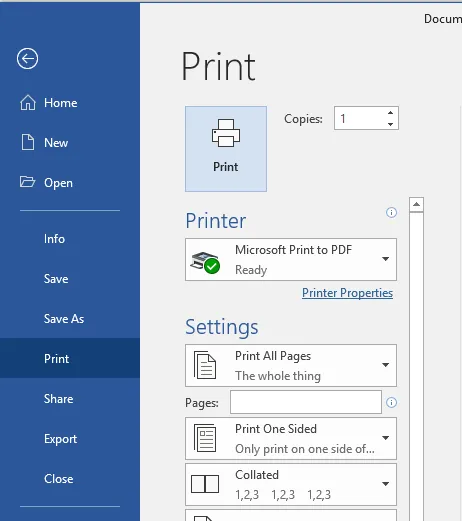
Vantaggi:
Questo metodo è semplice e accessibile per la maggior parte delle persone. È una funzionalità integrata nei sistemi operativi Windows ed è quindi affidabile e coerente.
Puoi utilizzare questo metodo da qualsiasi software di visualizzazione DWF o anche da qualsiasi applicazione che supporta la visualizzazione DWF, rendendolo incredibilmente versatile.
Svantaggi:
Il grande svantaggio di utilizzare questo metodo è che funziona solamente con i dispositivi con sistemi operativi Windows, quindi sistemi come macOS e Linux saranno esclusi.
Gli utenti che utilizzano dispositivi che non eseguono Windows dovranno utilizzare uno degli altri metodi menzionati sopra.
6. Gestisci e modifica il PDF dopo la conversione da DWF
Una volta che hai convertito con successo il tuo file DWF in un documento PDF, cosa rimane da fare? Sarebbe consigliabile installare un eccellente software di editing PDF - UPDF per apportare ulteriori modifiche o annotazioni al tuo file.
Windows • macOS • iOS • Android 100% sicuro
Modifica testo, immagini e link nei PDF
Con questo incredibile editor PDF, potrai modificare testi, immagini, link, filigrane, sfondi, intestazioni e piè di pagina all'interno del tuo documento con facilità.
Se hai bisogno di ritoccare qualunque aspetto del tuo progetto ma non desideri dover convertire nuovamente il tuo PDF in un file DWF, utilizza il nostro semplice editor per farlo in pochi minuti.
Funzionalità AI di UPDF
Con UPDF AI, potrai generare riassunti automaticamente, quindi non dovrai passare ore a scrivere una descrizione del tuo file di design. Con UPDF AI, avrai il tuo assistente personale proprio lì sul tuo computer o tablet. La potente tecnologia AI sarà in grado di tradurre il testo all'interno del tuo documento PDF in qualsiasi lingua e spiegare anche i termini chiave contenuti in esso.
Converti i PDF in altri formati
Se hai bisogno di convertire il PDF in immagini o in un formato Microsoft, sarà un gioco da ragazzi farlo con UPDF. Una volta che hai convertito il file DWF in PDF utilizzando uno dei metodi menzionati in questo articolo, potrai utilizzare lo strumento di conversione di UPDF per trasformarlo in un formato immagine o in un documento Microsoft Word, Excel o PowerPoint.
Funzionalità aggiuntive
Oltre a queste ottime funzionalità, UPDF permette anche agli utenti di presentare documenti PDF in Modalità Presentazione, ideale per condividere progetti con altri. Puoi anche appiattire o comprimere il tuo file PDF per renderlo più piccolo.
Utilizza la tecnologia OCR (Riconoscimento Ottico dei Caratteri) all'avanguardia per trasformare il testo all'interno delle immagini in testo modificabile con un clic e applicare oltre 200 adesivi e timbri splendidamente progettati con lo strumento di annotazione.
Scarica UPDF con una prova gratuita per provare tutte queste fantastiche funzionalità o acquista il pacchetto software completo con uno sconto esclusivo.
Windows • macOS • iOS • Android 100% sicuro
7. FAQ sulla conversione da DWF a PDF
1. Qual è la differenza tra DWF e PDF?
DWF (Design Web Format) e PDF (Portable Document Format) sono formati di file diversi che hanno scopi differenti. I file DWF vengono utilizzati per condividere e visualizzare i dati di progettazione da software CAD, mentre i file PDF sono molto più generali e possono essere utilizzati per condividere e visualizzare qualsiasi tipo di dato: testo, immagini, link e altro ancora.
2. Posso aprire un file DWF in Adobe Acrobat?
No, al momento della stesura di questo articolo non è possibile aprire un file DWF in Adobe Acrobat, ma è possibile convertire DWF in formato PDF. Devi prima convertire il file DWF in un altro formato, come PDF, prima di poterlo aprire in questo software.
3. Perché dovresti convertire DWF in PDF?
Dovresti convertire DWF in PDF per godere dei vantaggi di avere una maggiore compatibilità tra diversi dispositivi, un file di dimensioni inferiori, una possibilità di condivisione e collaborazione facilitate, per motivi di stampa, modifica e inserimento di commenti, archiviazione e conformità.
Conclusioni
Per convertire file DWF in file PDF, puoi utilizzare strumenti online come Zamzar, strumenti offline come Autodesk Design Review e Microsoft Print to PDF (se hai accesso ad un dispositivo con sistema operativo Windows).
Una volta convertito il documento, utilizza UPDF per gestire il tuo PDF. Approfitta subito delle fantastiche funzionalità di editing, annotazione, AI, OCR e conversione con una prova gratuita.
 UPDF
UPDF
 UPDF per Windows
UPDF per Windows UPDF per Mac
UPDF per Mac UPDF per iPhone/iPad
UPDF per iPhone/iPad UPDF per Android
UPDF per Android UPDF AI Online
UPDF AI Online UPDF Sign
UPDF Sign Modifica PDF
Modifica PDF Annota PDF
Annota PDF Crea PDF
Crea PDF Modulo PDF
Modulo PDF Modifica collegamenti
Modifica collegamenti Converti PDF
Converti PDF OCR
OCR PDF a Word
PDF a Word PDF a Immagine
PDF a Immagine PDF a Excel
PDF a Excel Organizza PDF
Organizza PDF Unisci PDF
Unisci PDF Dividi PDF
Dividi PDF Ritaglia PDF
Ritaglia PDF Ruota PDF
Ruota PDF Proteggi PDF
Proteggi PDF Firma PDF
Firma PDF Redige PDF
Redige PDF Sanziona PDF
Sanziona PDF Rimuovi Sicurezza
Rimuovi Sicurezza Leggi PDF
Leggi PDF UPDF Cloud
UPDF Cloud Comprimi PDF
Comprimi PDF Stampa PDF
Stampa PDF Elaborazione Batch
Elaborazione Batch Cos'è UPDF AI
Cos'è UPDF AI Revisione di UPDF AI
Revisione di UPDF AI Guida Utente per l'Intelligenza Artificiale
Guida Utente per l'Intelligenza Artificiale FAQ su UPDF AI
FAQ su UPDF AI Riassumi PDF
Riassumi PDF Traduci PDF
Traduci PDF Chat con PDF
Chat con PDF Chat con AI
Chat con AI Chat con immagine
Chat con immagine Da PDF a Mappa mentale
Da PDF a Mappa mentale Spiega PDF
Spiega PDF Ricerca Accademica
Ricerca Accademica Ricerca Paper
Ricerca Paper Correttore AI
Correttore AI Scrittore AI
Scrittore AI Assistente Compiti AI
Assistente Compiti AI Generatore Quiz AI
Generatore Quiz AI Risolutore Matematico AI
Risolutore Matematico AI PDF a Word
PDF a Word PDF a Excel
PDF a Excel PDF a PowerPoint
PDF a PowerPoint guida utente
guida utente Trucchi UPDF
Trucchi UPDF faq
faq Recensioni UPDF
Recensioni UPDF Centro download
Centro download Blog
Blog Notizie
Notizie spec tec
spec tec Aggiornamenti
Aggiornamenti UPDF vs. Adobe Acrobat
UPDF vs. Adobe Acrobat UPDF vs. Foxit
UPDF vs. Foxit UPDF vs. PDF Expert
UPDF vs. PDF Expert











